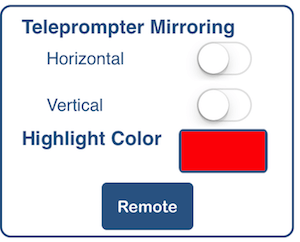Msaada wa Kutengeneza Hotuba
Na Plum Ajabu
Mapitio
Unda, Fanya mazoezi, Sikia, Weka akiba na Toa Hotuba - Mtaalam wa mazungumzo ni programu ya kutengeneza kifaa chako cha iPhone / iPad au Android kwenye jukwaa la rununu, daftari, jalada la hotuba na mtaalam wa mawasiliano kwa umma.
Mbali na hotuba itumie kushikilia, kufanya mazoezi na kusoma mashairi, mashairi, maandishi, ucheshi, mihadhara, mahubiri, maigizo, n.k.
SpeechMaker ni maarufu sana kwa wanafunzi, walimu, wanasiasa, wakurugenzi, washairi, wahadhiri, mawaziri, waandishi, waandishi wa michezo, waandishi wa hotuba, waandishi wa maandishi, wakubwa wa toast, wachekeshaji, waimbaji na waigizaji. SpeechMaker hutoa kila aina ya wasemaji kila kitu kinachohitajika kuunda, kufanya mazoezi, kusikia na kutoa hotuba.
Angalia na usikie jinsi unavyosikika kabla ya kutoa hotuba hiyo muhimu kwa kutumia rekodi ya sauti au video. Pata hisia kwa uovu na mtiririko wa hotuba yako, shairi, hotuba, nk.
Tafuta maneno muhimu na upate hotuba katika hifadhidata ya maelfu ya hotuba maarufu. SpeechMaker huja na hotuba 1000+ na inaweza kuhifadhi zaidi ambayo inaweza kujumuisha maelezo ya ziada kama kichwa, mwandishi, tarehe na rekodi za sauti / video.
Msemaji wa Hotuba Vipengele
- Nunua mara moja kuendesha kwenye iPhone / iPad au simu / kompyuta kibao ya Android.
- Nunua mara moja na familia yako yote inaweza kushiriki kwa kutumia Shiriki la Familia la Apple.
- UI nzuri na picha tambarare za iOS 7 na Android
- Amuru hotuba yako kwa Siri kuingia moja kwa moja kwa Spika.
- Ongea kwa sauti kubwa chaguo la matumizi Sauti za Siri, jinsia, lugha na wakati huo huo ona kila mstari wa hotuba iliyoangaziwa kama inavyozunguka.
- Ingiza maandishi, rtf, na pdf kupitia Dropbox, Hifadhi ya Google, na Nakili na Bandika.
- Hamisha maandishi ya hotuba kupitia Barua pepe.
- Ingiza na usafirishe sauti na video kupitia Dropbox na Hifadhi ya Google
- Kurekodi Sauti / Video hukuruhusu kupata maoni unapofanya mazoezi ya hotuba yako.
- Tumia kama teleprompter kudhibiti, tembeza kiotomatiki hotuba yako na mradi kwenye skrini kubwa.
- Chagua kutoka kwa moja ya lugha 36 tofauti na sauti za Siri
- Kwa kubonyeza kitufe angalia vitenzi, nomino, vivumishi na sehemu zingine za hotuba zilizoangaziwa kwa rangi tofauti
- Dhibiti mwonekano wa hati kwa kubadilisha, rangi ya usuli, fonti, kasi ya kusogeza, saizi, nk.
- Vifungo na ishara za kuanza, kusimama na kudhibiti kasi ya kusogeza
- Ishara za kugusa:
- bana au kuvuta ili kubadilisha saizi ya fonti
- shika na songa mara moja kwa sehemu yoyote ya hotuba
- + gonga upande wa kulia ili kuharakisha kusogeza. gusa upande wa kushoto ili utembeze polepole
- Kwa mtazamo wa muda wa hotuba inaonyesha wakati umepita, wakati uliobaki na wakati uliokadiriwa.
- Onyesha kwenye AppleTV iliyounganishwa na wachunguzi wa HD kwa vituo vya Runinga, studio, ukumbi wa michezo, podcasters, kumbi za mihadhara na michezo.
Soma, sahihisha, toa, cheza na rekodi mazungumzo wakati wowote na mahali popote. Hakuna haja ya kutegemea vidokezo kwenye leso au kadi za faharisi.
Weka hotuba zako na wewe wakati wote, salama na inapatikana ili utumie wakati wowote. Badilisha kwa urahisi na toa hotuba dakika ya mwisho.
Anza
Chini ni picha ya skrini ya SpeechMaker. Inafanya kazi katika hali ya picha na mazingira kwenye iPhone na iPad. Ina chaguzi kuu 2, unaweza kuingia ama Njia ya Kuishi au Njia ya Hariri.
Njia ya Kuishi ya kutoa Hotuba au Njia ya Hariri kwa kuhariri hotuba. Vipengele / mipangilio yote tofauti inaweza kupatikana chini ya moja au nyingine.
Njia hizi mbili, Hariri na Moja kwa Moja, ni ufunguo wa kufanya kazi na SpeechMaker. Utajikuta unabadilika na kurudi kwa kugonga moja au nyingine.
Piga kitufe cha Moja kwa moja kutoa hotuba halisi au ya mazoezi. Katika Hali ya Moja kwa moja angalia vipima muda na uweze kusindika kiotomatiki, Rekodi sauti au video au usikie hotuba iliyosemwa kwa sauti na Siri.
Gonga kitufe cha Hariri kuhariri hotuba, ubadilishe fonti, saizi, sauti, nk na pia ubadilishe mipangilio anuwai anuwai.
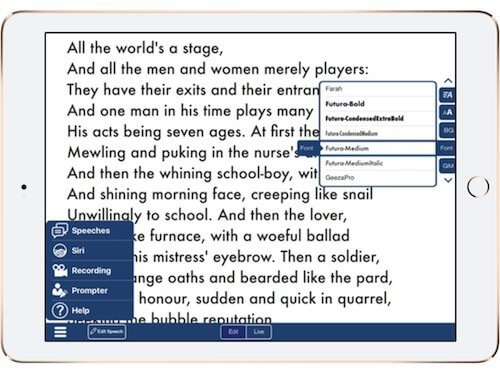
Njia Moja kwa Moja
Gonga kitufe cha Moja kwa moja ni wakati unataka kutoa hotuba. Kwenye mwambaa wa chini wa kusogea utaona vifungo hivi kutoka kushoto. Jozi ya kwanza ni Hariri / Moja kwa Moja. Wakati moja iko kwa upande mwingine imezimwa.
![]()
Wakati Live inachaguliwa basi utaona vifungo hivi kwenye mwambaa wa chini:
Hariri - kitufe hiki hakijachaguliwa. Kugonga inakupeleka kwenye Hali ya Hariri. Hariri inaruhusu kuhariri kila aina ya mipangilio sauti, fonti, saizi, mandharinyuma, nk.
Zilizo mtandaoni - hii inapaswa kuwa kitufe kilichochaguliwa sasa ikiwa haigongei inakupeleka kwenye Njia ya Kuishi. Kuishi ni kama onyesho la kichwa kwa kutoa hotuba. Vipima wakati juu.
Siri - kuchagua hii inaanza mistari ya siri inayoangazia maandishi na kuzungumza kwa sauti hotuba iliyochaguliwa sasa. Siri itaanza kuhesabiwa.
Rec - fupi ya kurekodi inakupa chaguo la kurekodi sauti au video.
Usogezaji kiotomatiki - inasonga hotuba moja kwa moja kwa kasi fulani.
TIP: Badilisha kasi ya kusogeza kwa mikono kwa kugonga popote upande wa kushoto kwa polepole na upande wa kulia haraka zaidi.
![]()
Katika hali ya Moja kwa moja 'vipima muda vya moja kwa moja' vitaonekana kwenye mwambaa wa juu wa nav. Kuanzia kushoto maonyesho ya kwanza 'Muda uliokadiriwa'. Wakati mwingine 'Wakati Uliopita' na upande wa juu wa kulia 'Wakati Uliobaki'.
Hali ya Hariri
Unapochagua hali ya Hariri unaona mwambaa wa chini (juu).
![]()
Huko una chaguo tena la Hariri au Moja kwa Moja, Hariri Hotuba na ikoni ambayo inaonekana kama mistari 3 mlalo inafungua menyu ya upande ambayo inaonekana kama hii (hapa chini) na inaruhusu kuchagua Hotuba, Siri, Kurekodi, Kutembea, na Msaada.
Kitufe cha kati ni kitufe cha Hariri cha Hotuba ambacho hubadilisha hotuba uliyochagua sasa. Kuunda hotuba mpya chagua hotuba kutoka kwa slaidi kwenye jopo hapa chini. Chaguo jingine la kuingiza hotuba mpya au kuhariri na ya zamani ni kumlazimisha SpeechMaker kutumia Siri kwa kupiga kitufe cha kipaza sauti karibu na spacebar kwenye kibodi ya kawaida.
Vifungo viwili vipya ni kutoka kushoto ikoni ambayo inaonekana kama mistari 3 mlalo ya usawa inafungua menyu ya upande ambayo inaonekana kama hii.
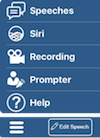
Hizi 5 zimejadiliwa hapa chini.
Hotuba
Jopo la Hotuba (hapa chini) linapatikana katika Hali ya Hariri. Hapa unaweza kuchagua hotuba na bomba, kuunda, kuagiza, kusafirisha na kufuta hotuba. Unda, Ingiza, Hamisha na Futa zinajadiliwa hapa chini.
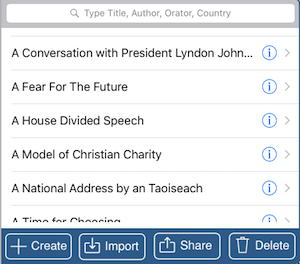
Kujenga - hukuruhusu kuunda hotuba yako. Kumbuka unaweza kupiga kitufe cha kulazimisha kushoto mwa kibodi.
Agiza - hotuba kutoka kwa google au kisanduku. Faili 4 zinaweza kuagizwa, maandishi, RTF, PDF na HTML.
Kushiriki - kupitia barua pepe au Facebook. Ikiwa unataka zaidi tujulishe.
kufuta - chagua na gusa kufuta hotuba.
Kulia kwa kila hotuba (hapo juu) gonga kwenye kitufe cha samawati (i) kulia kwa kila kichwa ili uone mazungumzo hapa chini ambayo inaruhusu kuhariri mwandishi, spika, mahali, tarehe na maelezo ya saa (hapa chini)
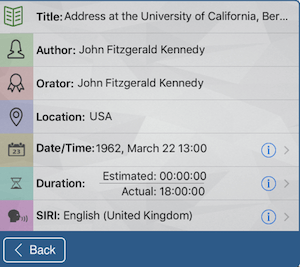
Chagua kitufe cha bluu (i) kulia kwa Tarehe / Wakati, Muda au Siri kubadilisha mipangilio ya hizo.
Chagua kitufe cha bluu (i) kulia kwa SIRI ili uone mazungumzo hapa chini ili kubadilisha lugha, kasi, lami na sauti. Mipangilio hii inaweza kufanywa kwa hotuba moja au chaguo-msingi kwa hotuba zote kwa kuweka kitufe cha 'Chaguo-msingi kwa wote'.
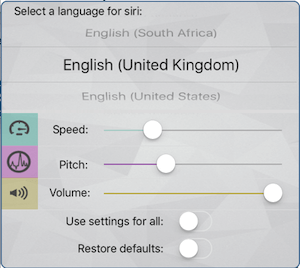
Chagua kitufe cha bluu (i) kulia kwa SIRI kuhariri mipangilio ya Muda na Tarehe kwa njia ile ile.
Audio
Ili kuelekeza sauti kwa spika, vifaa vya sauti au bluetooth fanya hivi. Programu inapofunguliwa kwa mara ya kwanza inafungua kwa mwonekano wa 'Hariri'. Kwa juu gusa 'Live' na inaonekana kama hii hapa chini. Ikiwa haitaacha programu na uanze upya. Gusa kipokeaji ili utume kwa vifaa vyako vya sauti, vipokea sauti vya masikioni au bluetooth. Teua kipaza sauti kwa spika ya iPhone.
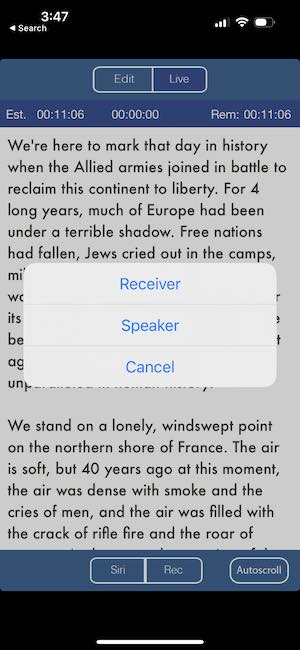
Njia nyingine ya kuamua marudio ya sauti ni kufuata maagizo ya Apple kwa kugonga kiungo hiki.
Siri
Siri inaweza kuwekwa kwa hotuba ya kibinafsi kwenye mazungumzo hapo juu lakini inaweza kuitwa kwa hotuba kutoka kwenye slaidi kwenye menyu pia.
Agiza sauti katika muundo wa mp3 au .caf.
Hamisha rekodi yako ya sauti kupitia barua pepe chagua sauti na ubonyeze kitufe cha kuuza nje.
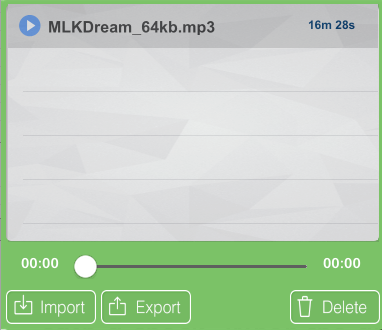
Rec
Rec au kitufe cha Rekodi katika mwonekano wa moja kwa moja pia itafanya hesabu kisha uanzishe kiotomatiki na itarekodi sauti. Unapogonga kuacha itahifadhi faili na kuweka kwenye mazungumzo ya Soundwave ili ucheze, usafirishe au ufute.
Bonyeza kitufe cha rekodi ya sauti ili kuanza kurekodi na kusonga otomatiki wakati huo huo. Hotuba zina jina:
01.11.10? 15-20-58.caf
Hii inasimama kwa tarehe na wakati wa kuanza kurekodi. Ugani .caf ni umbizo la faili ya sauti ya apple.
Mhamasishaji

Mipangilio ya teleprompter huteleza kutoka kushoto na kuruhusu:
Usawa - vioo maandishi kwa usawa.
Wima - vioo maandishi kwa wima.
Kubadilisha rangi inayoangazia - hiyo ndiyo rangi ya maandishi wakati wa kujipachika kiotomatiki katika Hali ya Moja kwa Moja.
Usogezaji kiotomatiki
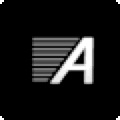
Katika mtazamo wa moja kwa moja ukigonga kitufe cha Autoscroll hotuba itaanza kusogea kwa kasi uliyochagua. Ili kuongeza bomba la kasi upande wa kulia. Ili kupunguza bomba la kasi upande wa kushoto wa skrini. Ikoni hii itaonekana kwenye skrini ili kukupa maoni ya kasi ya kusogeza.
Kidhibiti cha Usemi
Katika 'Njia ya Kuhariri' unaona menyu ya upande wa Kidhibiti cha Hotuba inayoonekana kwenye upande wa kulia wa hotuba. Menyu hii inaweza kusogezwa juu au chini kwa kuburuta vishale vya juu na chini. Tazama picha ya skrini hapa chini.
Kila moja ya vitufe (onyesha upande wa kulia kwenye kifaa chako cha iOS) hufunguka kama droo.
![]()
1. Kasi ya kusogeza
2. Ukubwa wa herufi
3. BG
4. Fonti
5. GM
1. Kasi ya kusogeza - gusa na uburute ili kuweka kasi chaguomsingi ya kusogeza kwa hotuba katika Hali ya Moja kwa Moja.
2. ukubwa wa herufi - Buruta ili kuweka saizi ya fonti.
3. BG - chagua rangi ya mandharinyuma.
4. Fonti - chagua fonti.
5. GM – sarufi. Fanya sehemu za hotuba zionekane.
Gusa kila vitufe ili ujaribu. Gusa ili kufungua, Gusa ili kufunga.
Sehemu za hotuba ni za kielimu na nzuri sana, tafadhali hakikisha kujaribu huduma hiyo. Kubwa kwa wanafunzi.
Mwishowe mishale iliyo juu na chini inakuruhusu kugonga na kuburuta zana hizo juu na chini kwenye ukurasa kuzoea jinsi unavyopenda.
Agiza
Bonyeza kitufe cha Ingiza. Bonyeza Dropbox na / au Hati za Google ili kusanidi hati zako.
Ingiza kupitia Dropbox
Ndani ya Dropbox hii inaunda folda katika:
Programu: SpeechMaker
Unaweza kuagiza na kusafirisha faili kwenye folda hii. Buruta maandishi yako, PDF, RTF au faili za HTML kwenye folda hii.
Kisha nenda tena kwa paneli hapa chini bonyeza tena kisanduku cha kuteua na uchague faili ambazo unataka kuagiza.
Ingiza kupitia Hifadhi ya Google
Mara baada ya kuingia ndani huorodhesha faili zote za .rtf, .pdf, .htm / html na .txt kwenye folda za google drive / folda ndogo. Chagua faili ambazo unataka kuagiza.
Hamisha
Chagua hotuba kisha gusa kitufe cha Hamisha hapo juu ili ushiriki hotuba kupitia HTML ya barua pepe.
Ishara
Katika Hali ya Moja kwa Moja:
- Gusa upande wa kulia ili kuharakisha autoscroll. Tazama ikoni hii.
- Gusa upande wa kushoto kupunguza mwendo wa autoscroll. Tazama ikoni hii.
- Gusa mara mbili eneo la katikati ili kusitisha au kwenda.
- Bonyeza hotuba juu au chini ili kusogeza mwelekeo huo haraka.
- Bana ili kupunguza ukubwa wa fonti.
- Zoom ili kupanua saizi ya fonti.
Keki za Moto
Kwenye kibodi cha bluetooth
Vitufe vya Juu / Chini vinatumia wakati wa kuhariri hotuba.
mapendekezo
- Sogeza hati usiruhusu ikusonge - Soma kawaida. Rekebisha kiotomatiki kwa kasi yako ya kusoma.
- Hoja, pumua na kupumzika na ufurahie kuzungumza na watu.
- Jizoezee usemi wako.
- Shauku na hisia ni nzuri. Hii ndio nguvu inayolisha hotuba yako.
- Mkao ni muhimu. Simama wima.
- Tumia mikono yako.
- Weka vidokezo kwenye hati yako ili kupumua, elekeza, pumzika, chochote unachotaka kujikumbusha wakati wa kutoa hotuba.
Maswali
Q: Teleprompters hugharimu $ 750 na zaidi. Je! Kuna njia rahisi kutumia SpeechMaker kama teleprompter?
A: Swali bora! Kwa wale ambao hawajui teleprompter au cue ni kifaa kinachotumiwa katika studio ya runinga ambayo inamruhusu mtu kutazama kamera moja kwa moja na kusoma maandishi ya kutembeza kwenye skrini. Hivi ndivyo unavyoona rais anatumia ili aweze kukumbuka hotuba yake na kudumisha mawasiliano ya macho na hadhira bila kuangalia kadi za muhtasari. Kutumia teleprompter kunaweza kufanya podcast yako, bidhaa au video nyingine ionekane kuwa ya kitaalam zaidi. Sasa, mtu yeyote anaweza kununua teleprompter au kuifanya mwenyewe kwa matumizi na smartphone yako au kompyuta kibao. Bonyeza hapa kwa moja ya mengi fanya mwenyewe (DIY) video kwenye kutengeneza teleprompter yako mwenyewe.
Q: Je! Una maoni yoyote ya kupunguza mwendo wa macho wakati wa kutumia kipaza sauti?
A: Ndio, yote ni juu ya umbali kutoka kwa macho ya msomaji hadi kamera. Umbali mkubwa ni harakati ndogo ya macho. Kadiri umbali unavyozidi kuwa mkubwa skrini na fonti inahitaji kuwa. Tumia typize kubwa.
Q: Ninaona kuwa sauti imehifadhiwa katika .caf ambayo ni umbizo la faili ya sauti ya apple. Je! Ninahamisha na kucheza hii kwenye kompyuta yangu ya Mac / Win?
A: google caf hadi mp3 au mp3 kwa caf au chochote ili kupata zana ya hivi punde isiyolipishwa ya kufanya ubadilishaji huo.
Toleo Mabadiliko
Msaada
Ikiwa una maoni au shida tunataka kusikia kutoka kwako. Wasiliana nasi
Asante kwa kutumia SpeechMaker
Watu katika plum ajabu